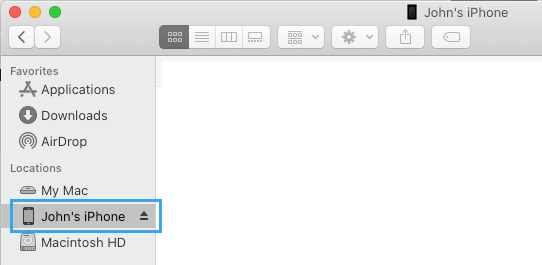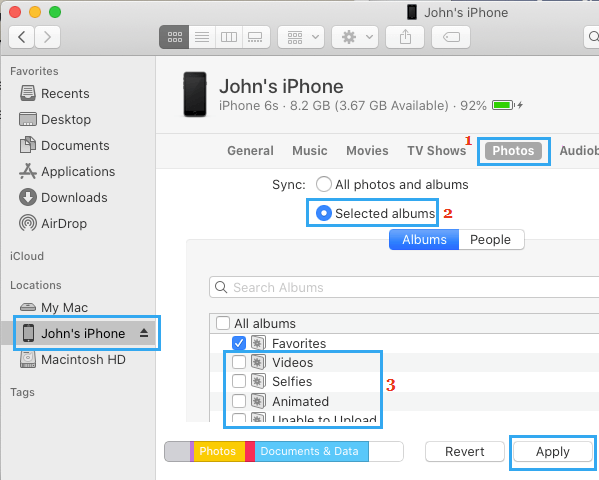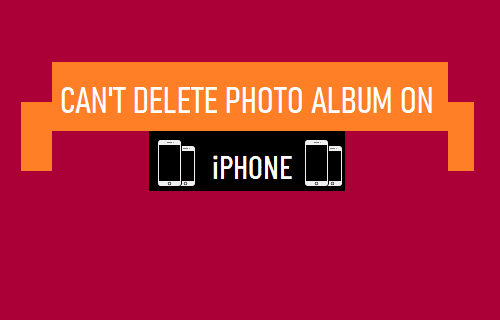
Si no puedes eliminar un álbum de fotos desde la app Fotos de tu iPhone, puede tratarse de un álbum protegido o de un álbum sincronizado desde otro sistema con tu iPhone.
¿Por qué no puedo eliminar los álbumes de fotos de mi iPhone?
Mientras que los álbumes de fotos creados por ti mismo se pueden eliminar simplemente de tu iPhone, algunos álbumes de fotos están protegidos y no podrás eliminarlos.
Si no puedes eliminar un Álbum de Fotos en tu iPhone, probablemente se trate de una de las siguientes formas de Álbumes de Fotos protegidos.
- Álbumes multimedia (películas, selfies, capturas de pantalla, panorámicas)
- Álbumes de fotos sincronizados desde un Mac, un iPad o un portátil con Home windows doméstico
- Álbumes de fotos creados automáticamente por el iPhone (personas, lugares)
Además de lo anterior, procura estar preparado para borrar o eliminar todos los diferentes álbumes de fotos de tu iPhone/iPad.
Aprende a eliminar los álbumes de fotos sincronizados del iPhone
Aunque los álbumes de fotos sincronizados no se pueden eliminar en el iPhone, a menudo se eliminan conectando el iPhone a un Mac o a un ordenador portátil con Home windows.
1. Únete a iPhone à Mac o un PC con Home windows House utilizando el cable Lightning que tienes instalado. Si estás en un Mac, abre Buscador y elige tu iPhone en el menú de facetas.
Si estás en un portátil con Home windows doméstico, abre iTunes > pulsa el botón El icono del teléfono porque aparece en iTunes, después de la que elijas iPhone en el menú de facetas.
2. Posteriormente, cambia a Fotos asegúrate de que Álbumes seleccionados se comprueba la posibilidad, Deseleccionar álbumes de fotos que sólo quieres eliminar de tu iPhone y haz clic en Aplicar.
Palabra: Esta metodología sólo elimina la sincronización de los Álbumes de Fotos de diferentes devices (iPad, Mac) en tu iPhone. No elimina los Álbumes de Fotos que se crearon en tu sistema.
3. Anticipa los ajustes para sincronizar con tu iPhone.
Cuando el proceso de sincronización haya finalizado, sólo quedarán en tu sistema los Álbumes de Fotos seleccionados. Los Álbumes de Fotos no seleccionados o no verificados se alejarán de tu iPhone.
- Aprende a eliminar todas las fotos del iPhone o del iPad
- Aprende a eliminar selfies y capturas de pantalla en el iPhone y el iPad
Me llamo Javier Chirinos y soy un apasionado de la tecnología. Desde que tengo uso de razón me aficioné a los ordenadores y los videojuegos y esa afición terminó en un trabajo.
Llevo más de 15 años publicando sobre tecnología y gadgets en Internet, especialmente en mundobytes.com
También soy experto en comunicación y marketing online y tengo conocimientos en desarrollo en WordPress.